A telefon alkalmazás letiltása Windows 11 rendszeren
Vegyes Cikkek / / December 24, 2021
A Telefon alkalmazás egy nagyszerű eszköz az összes értesítés nyomon követésére anélkül, hogy újra és újra ellenőrizné okostelefonját. Az alkalmazás összekapcsolja okostelefonját a Windows PC-vel Bluetooth-on keresztülés egy kísérőalkalmazás amely telepítve van az okostelefonjára. Az alkalmazás azonban nem olyan tökéletes, mint amilyennek látszik. Fejfájást okozhat, ha folyamatosan tolja a telefon értesítéseit a számítógépére. Ezenkívül az alkalmazásban régóta előfordulnak ismétlődő hibák, amelyek akadályozzák az okostelefonnal való kommunikációt, teljesen megsemmisítve az alkalmazás célját. De mivel ez egy beépített szolgáltatás, amely a Windows rendszerrel együtt szállítható, csak a Telefon alkalmazás letiltása mellett dönthet a Windows 11 rendszeren. Ha azonban úgy dönt, hogy teljesen eltávolítja a Telefon alkalmazást a Windows 11 rendszerű számítógépről, olvassa el az alábbiakat, hogy megtudja, hogyan teheti meg.
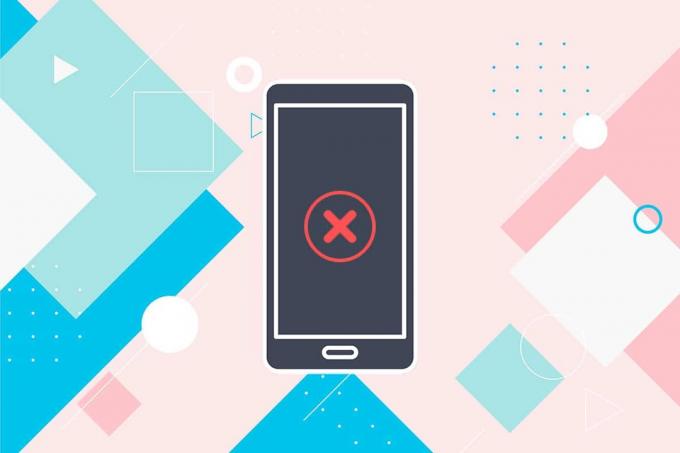
Tartalom
- A telefon alkalmazás letiltása Windows 11 rendszeren
- A telefonalkalmazás eltávolítása Windows 11 rendszeren.
A telefon alkalmazás letiltása Windows 11 rendszeren
A telefonos alkalmazáshidat biztosít a mobileszköz és a számítógép között az értesítés megtekintéséhez. Ráadásul,
- Lehetővé teszi hívásokat kezdeményezni és fogadni.
- Ez kezeli a tiédet Képgaléria.
- tudsz szöveges üzenetek küldése és fogadása és még sok más.
Jegyzet: Ha Ön a Samsung okostelefon, használhatja mobilalkalmazásait számítógépén is.
A Telefon alkalmazás letiltásával szabadon használhatja az alkalmazást, amikor csak akarja, anélkül, hogy a háttérben futna. Ez megoldja az újra- és újratelepítési problémát is, minden alkalommal, amikor szüksége van rá. Kövesse a megadott lépéseket a Telefon alkalmazás letiltásához Windows 11 PC-n:
1. nyomja meg Windows + I billentyűk együtt nyitni Beállítások.
2. Kattintson Alkalmazások elemre a bal oldali ablaktáblában, majd válassza ki Alkalmazások és funkciók a jobb oldali ablaktáblában.

3. A kereséshez használja a keresőmezőt Telefonod az alkalmazáslistában
4. Ezután kattintson a három függőleges pontozott ikonra és válassza ki Haladó beállítások, ahogy az alább látható.

5. Most kattintson a legördülő listára Hagyja futni ezt az alkalmazást a háttérben alatt Háttéralkalmazások engedélye és válassza ki Soha opciót, az alábbiak szerint.
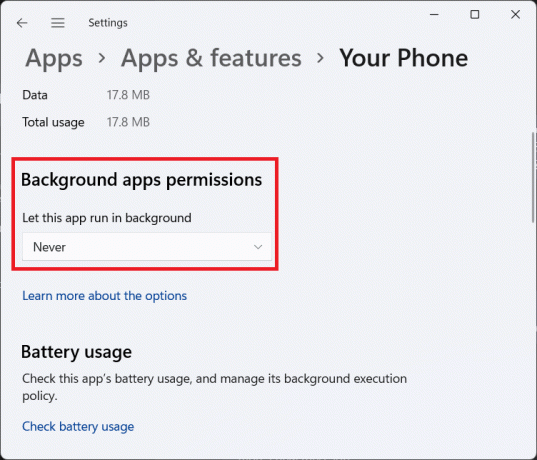
6. Görgessen le, és kattintson a Leállítás gomb.
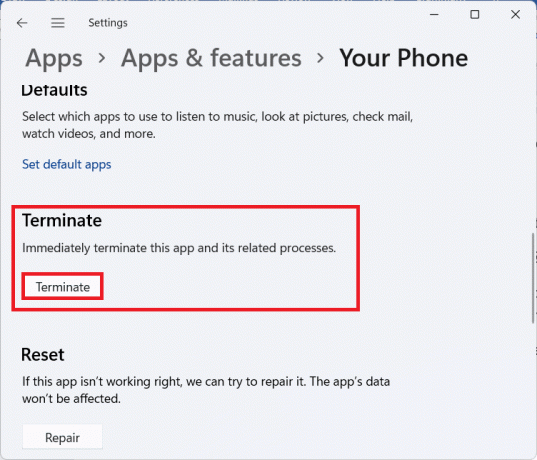
Olvassa el még:Alkalmazások frissítése Windows 11 rendszeren
A telefonalkalmazás eltávolítása Windows 11 rendszeren
Ha teljesen el szeretné távolítani a Your Phone alkalmazást a számítógépéről, csalódni fog, mivel azt nem lehet eltávolítani, mint más alkalmazásokat. Ennek az az oka, hogy ez egy beépített Windows-alkalmazás. Az alkalmazást azonban eltávolíthatja a Windows PowerShell használatával, az alábbiak szerint:
1. Kattintson a Keresés ikonra és írja be Windows PowerShell. Ezután kattintson a gombra Futtatás rendszergazdaként, az ábrán látható módon.

2. Kattintson Igen ban,-ben Felhasználói felület üzenet jelenik meg.
3. Ban,-ben Windows PowerShell ablakba írja be a következőt parancs és nyomja meg a gombot Belépkulcs.
Get-AppxPackage Microsoft. YourPhone | Remove-AppxPackage

4. Hagyja, hogy a folyamat befejeződjön, mivel látni fogja az eltávolítási feladat előrehaladását.
Ajánlott:
- Az inkognitómód engedélyezése a Chrome-ban
- Az idő szinkronizálása a Windows 11 rendszerben
- Mappák és almappák törlése a PowerShellben
- A Windows 11 rendszerben nem nyíló alkalmazások javítása
Reméljük, hogy ez a cikk segít megérteni hogyan kelltiltsa le vagy távolítsa el a Your Phone alkalmazást Windows 11 rendszeren. Várjuk javaslatait és kérdéseit, ezért ha bármilyen kérdése van, forduljon hozzánk az alábbi megjegyzés részben. Találkozunk legközelebb!



